怎样在ppt中创建绿色渐变直角上箭头
来源:网络收集 点击: 时间:2024-08-28【导读】:
在powerpoint中,我们可以通过形状工具创建各种几何图形,今天来介绍一下怎样在powerpoint中创建绿色渐变直角上箭头。品牌型号:联想thinkpad T14系统版本:windows10软件版本:powerpoint2007方法/步骤1/7分步阅读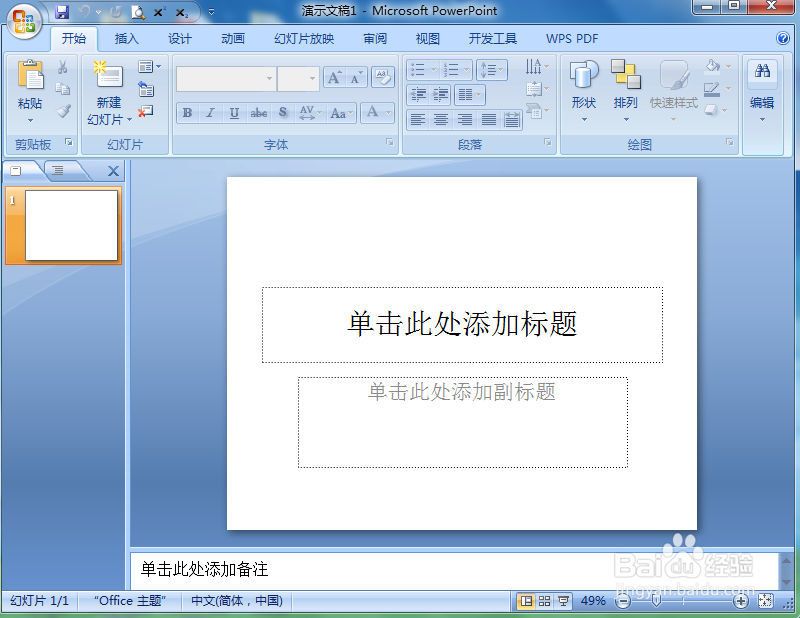 2/7
2/7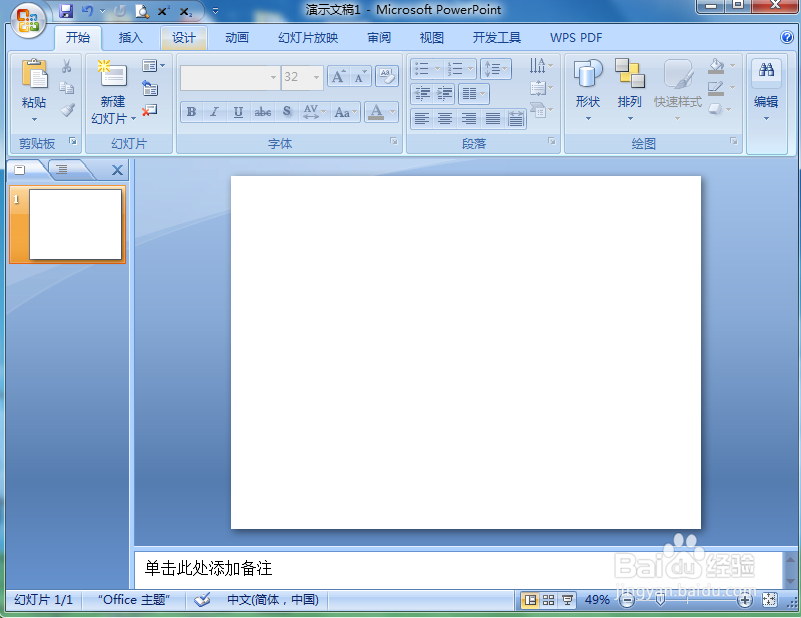 3/7
3/7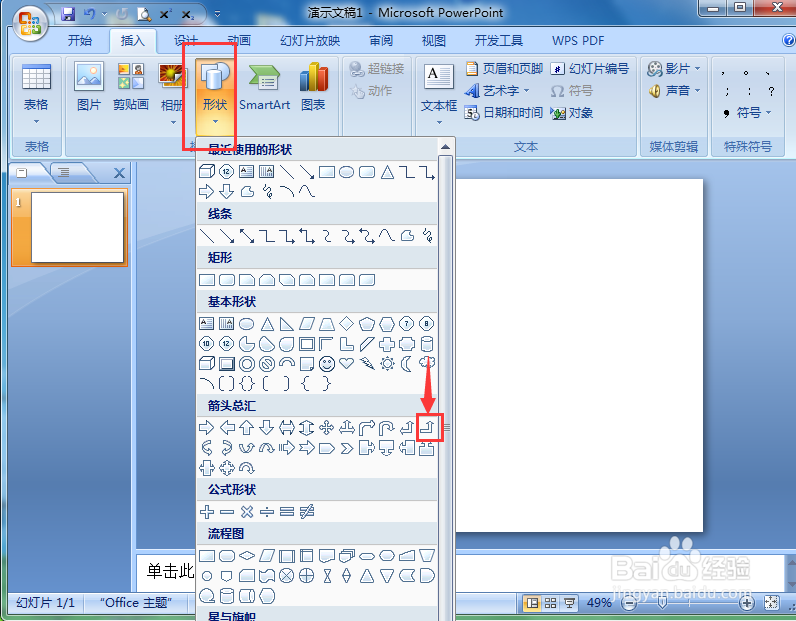 4/7
4/7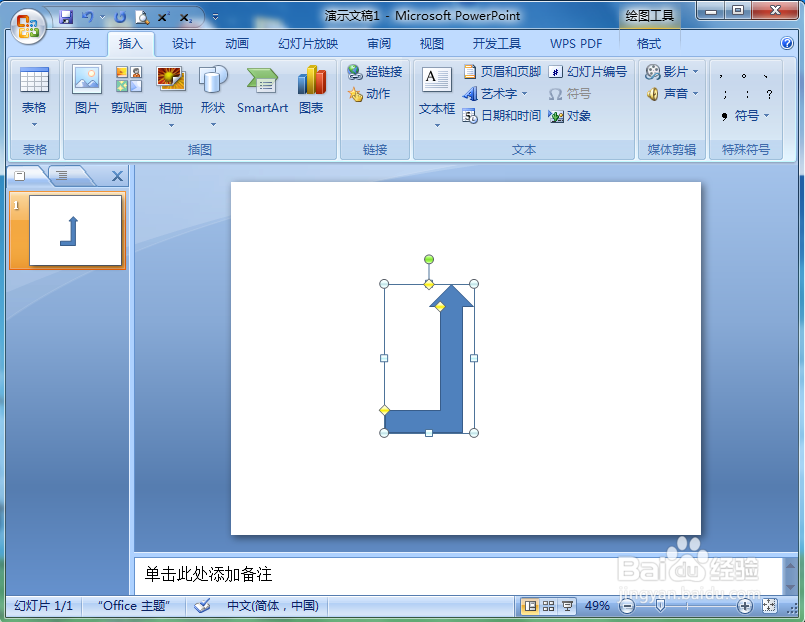 5/7点击格式,打开形状样式;
5/7点击格式,打开形状样式;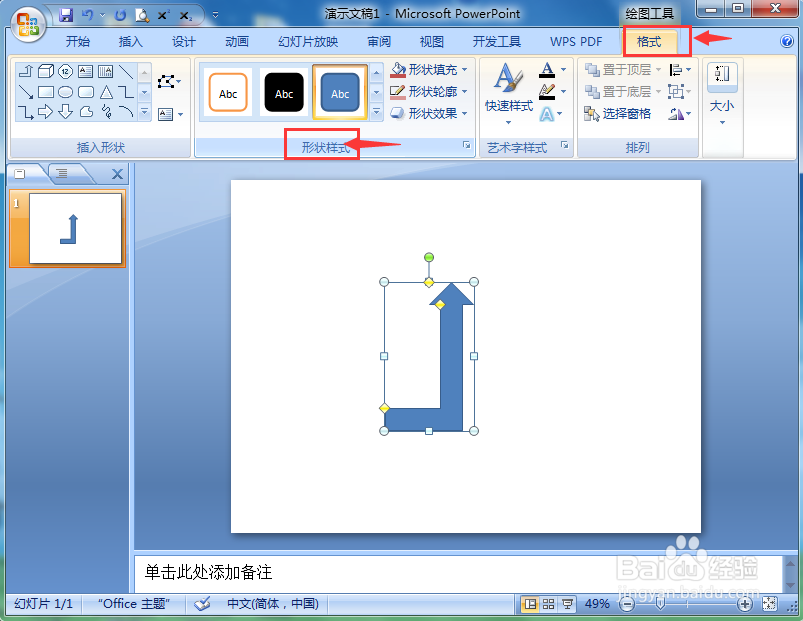 6/7选择绿色渐变样式;
6/7选择绿色渐变样式; 7/7
7/7 小结:1/1
小结:1/1
打开powerpoint 2007,进入其主界面;
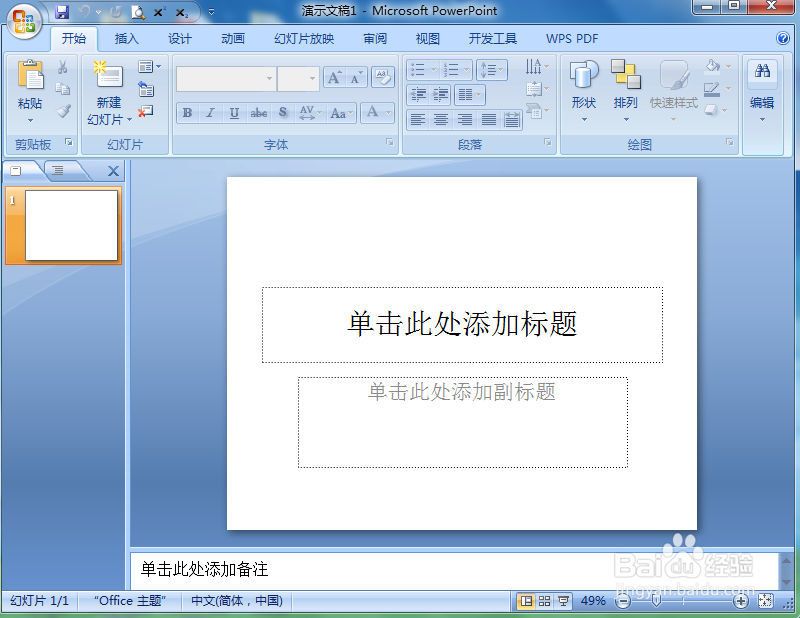 2/7
2/7将单击此处添加标题和副标题两个输入框删除;
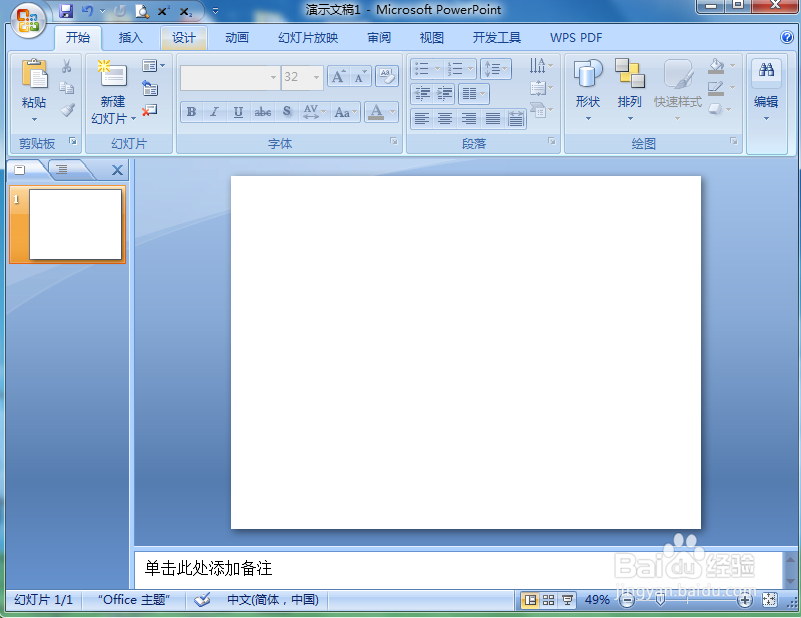 3/7
3/7点击插入菜单,选择形状工具,在箭头总汇找到并点击直角上箭头;
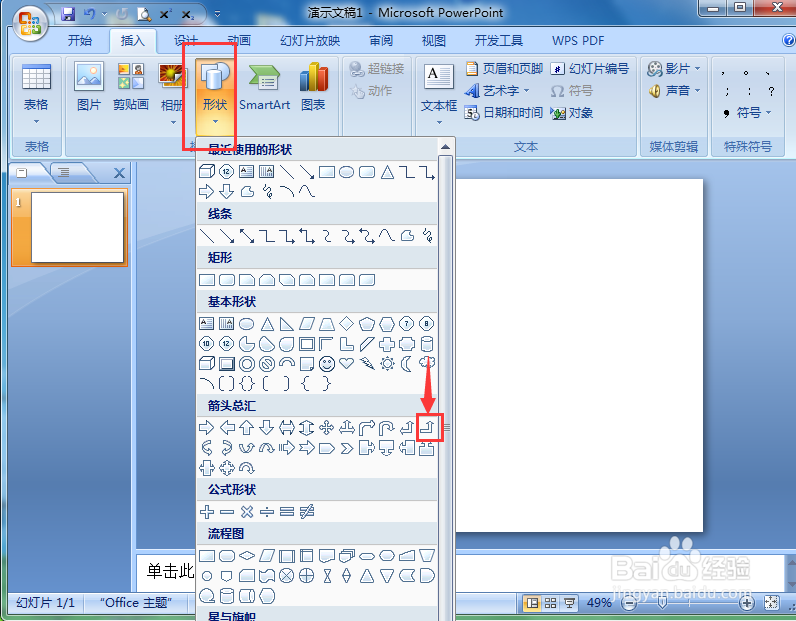 4/7
4/7在编辑页面单击鼠标左键,出现一个直角上箭头;
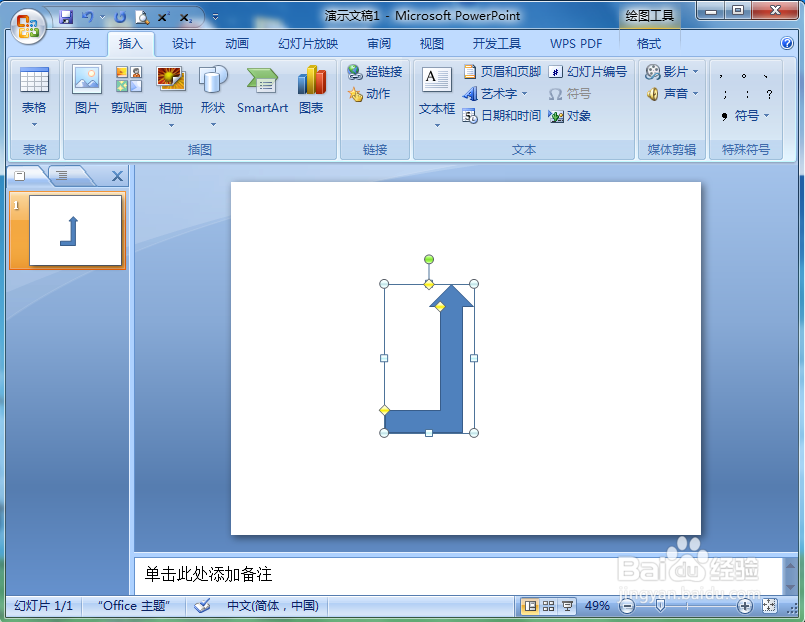 5/7点击格式,打开形状样式;
5/7点击格式,打开形状样式;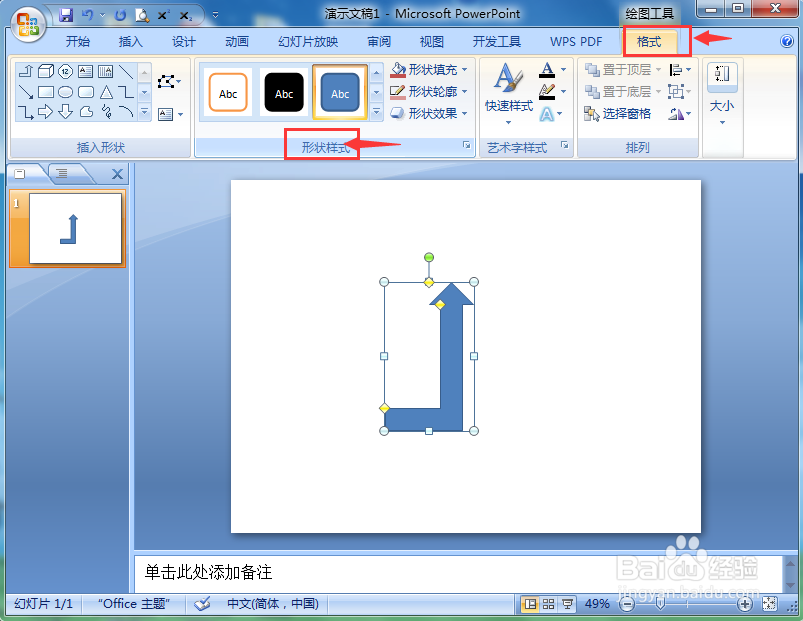 6/7选择绿色渐变样式;
6/7选择绿色渐变样式; 7/7
7/7我们就在powerpoint中创建好了一个绿色渐变直角上箭头。
 小结:1/1
小结:1/11、打开powerpoint,点击插入,选择形状工具;
2、在箭头总汇找到并点击直角上箭头,单击鼠标左键,画出一个直角上箭头;
3、添加绿色渐变形状样式。
注意事项如果找不到形状样式,可以点击格式打开它。
版权声明:
1、本文系转载,版权归原作者所有,旨在传递信息,不代表看本站的观点和立场。
2、本站仅提供信息发布平台,不承担相关法律责任。
3、若侵犯您的版权或隐私,请联系本站管理员删除。
4、文章链接:http://www.1haoku.cn/art_1161356.html
上一篇:拼多多行家心得要怎么出来的
下一篇:学前教育政府助学金申请表怎么填写
 订阅
订阅